Power Pages 中的網站顯示性
Power Pages 網站顯示性設定可讓您控制誰可以存取您的網站。 您可以將網站設定為私人,以限制組織中特定人員的存取。 如果您選擇讓網站成為公開,則任何擁有連結的人都可以存取該網站。
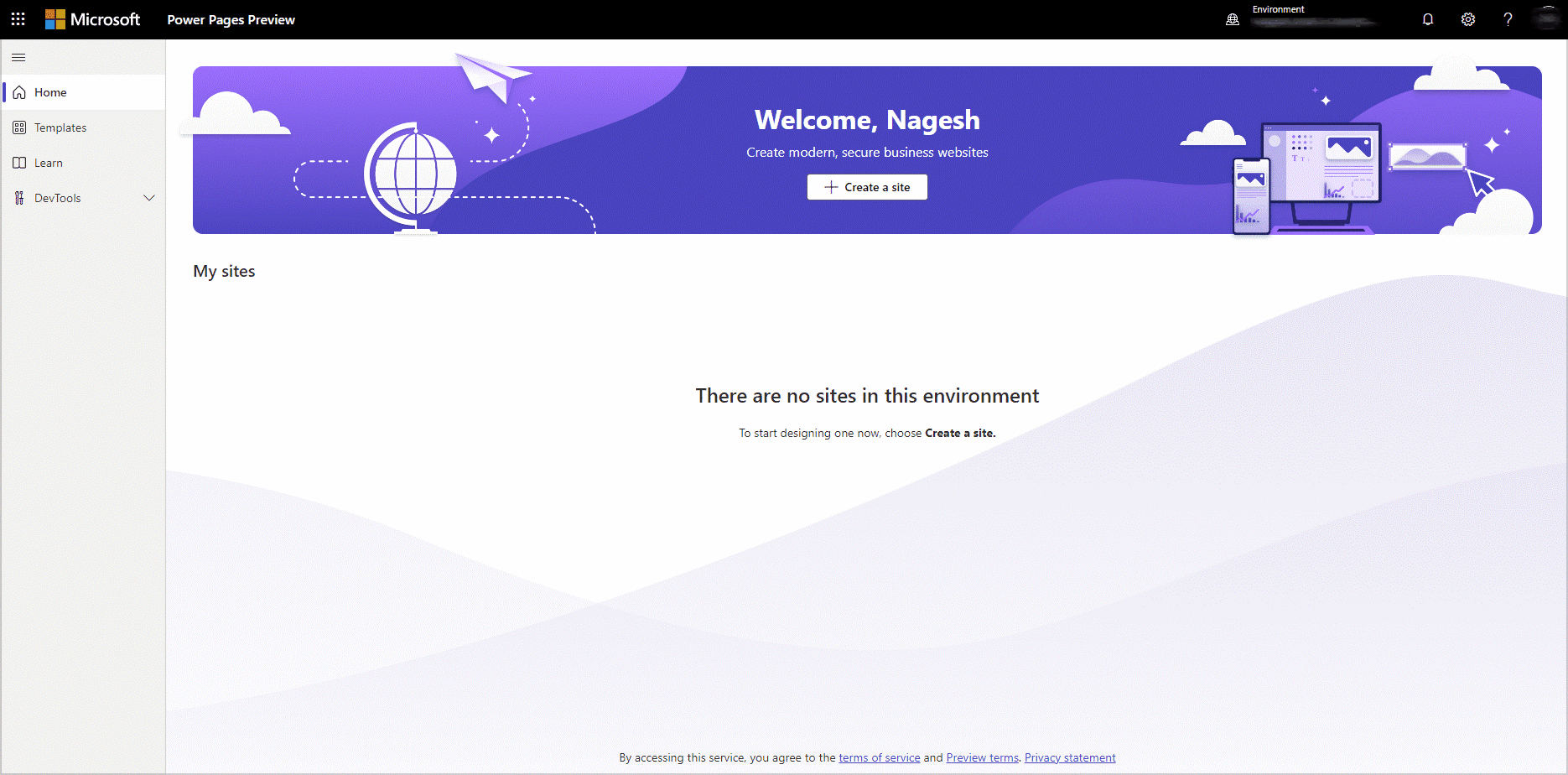
重要
- 您在 Power Pages 中建立的所有網站預設都是私人的。
- 網站顯示性只適用於使用 9.4.9.x 版或更新版本建立的網站。
- 編輯公開網站時請務必小心。 外部使用者可立即看到變更內容。
- 開發人員環境中的網站無法設為公開。
私人網站與公開網站之間的差異
只有網站建立者和獲得建立者授與存取權的組織使用者才能查看私人網站。 網站訪客在查看網站內容之前,必須先驗證組織的 Microsoft Entra ID 識別提供者。
提示
將顯示性設定為私人,以限制網站處於開發階段時的存取。
網際網路上的任何人都可以匿名查看公開網站,或者透過識別提供者進行驗證的人也都可以查看網站。 公開網站是生產網站,完全可供客戶使用。 當您在設計工作室、入口網站管理應用程式、Visual Studio Code 編輯器和 Microsoft Power Platform CLI 編輯公開網站時,會收到提醒通知。
變更網站顯示性
當網站準備上線時,您可以將網站顯示性變更為 [公開]。 您可以隨時將網站顯示性變更回私人,這樣只有網站的建立者和所選使用者才可以存取。
當您變更網站顯示性時,您的網站會重新啟動。 可能需要數分鐘的時間才能反映最後的變更。
- 登入 Power Pages 並編輯網站。
- 在左側面板的工作區清單中,選取設定。
- 在安全性區段中,選取網站顯示性索引標籤。
- 選取公開或私人。
如果您是使用 Power Apps 來建立網站,請執行下列步驟:
- 登入 Power Apps
- 選取應用程式,然後選取您的網站。
- 選取更多命令 (…) >編輯。
- 選取在 Power Pages 中開啟。
- 在左側面板的工作區清單中,選取設定。
- 在安全性區段中,選取網站顯示性索引標籤。
- 選取公開或私人。
授與私人網站的存取權
當您的網站為私人網站時,您可以使用 [網站顯示性] 頁面,向其他組織使用者授與存取權。 您最多可以授與 50 個組織使用者存取權。 您不需要向網站環境中具有系統管理員角色的使用者授與存取權。 根據預設,他們具有查看網站的權限。
登入 Power Pages 並編輯網站。
在左側面板的工作區清單中,選取設定。
在安全性區段中,選取網站顯示性索引標籤。
輸入您要授與存取權之使用者的名稱或電子郵件地址。
選取共用。
![[網站顯示性] 頁面的螢幕擷取畫面,其中醒目顯示 [授與網站存取權] 選項。](media/site-visibility/grant-site-access.png)
注意
獲授與私人網站存取權的使用者不會自動在該網站上進行驗證。 了解如何提供外部對象的存取權。
變更網站顯示性所需的權限
您的資訊安全角色和租用戶安全性設定會判斷您是否可以變更網站的顯示性。
身為下列任一 Microsoft Entra 角色之成員的服務管理員可以變更網站可見度:
當租用戶層級將 enableSystemAdminsToChangeSiteVisibility 設定設為 true 時,系統管理員資訊安全角色的成員也可以變更網站顯示性。
如果租用戶層級將 enableSystemAdminsToChangeSiteVisibility 設定設為 false,則系統管理員資訊安全角色的成員必須是 Microsoft Entra 中具有管理網站顯示性權限的專屬安全性群組的成員。
變更租用戶層級設定
您可以使用 PowerShell 指令碼來變更租用戶層級設定 enableSystemAdminsToChangeSiteVisibility。
重要
自 2023 年 10 月 1 日起,當租用戶層級設定為 Null 時,系統管理員無法變更網站顯示性。 將 enableSystemAdminsToChangeSiteVisibility 的值設為 true 或 false。
若要取得租用戶層級設定的目前值,請使用 Get-TenantSettings 命令。 例如:
$myTenantSettings = Get-TenantSettings
$ myTenantSettings.powerPlatform.powerPages
注意
Get-TenantSettings 命令不會列出值為 Null 的租用戶設定。 租用戶層級設定 enableSystemAdminsToChangeSiteVisibility 的預設值為 Null,因此不會在第一次執行指令碼時顯示。 將其值設為 true 或 false 之後,該設定就會出現在清單中。
若要設定 enableSystemAdminsToChangeSiteVisibility 的值,請使用 Set-TenantSettings 命令。 下列範例將該值設定為 false:
$requestBody = @{
powerPlatform = @{
powerPages = @{
enableSystemAdminsToChangeSiteVisibility = $false
}
}
}
Set-TenantSettings -RequestBody $requestBody
委派網站顯示性控制項
當您不想讓所有系統管理員都能變更網站顯示性時,請將 enableSystemAdminsToChangeSiteVisibility 設定為 false。 然後將網站顯示性管理委派給一組選定的使用者。
將系統管理員新增至 Microsoft Entra ID 中的安全性群組,並授與群組網站顯示性權限。
在 Power Platform 系統管理中心中,選取 Power Pages 網站。
選取您的網站,然後選取管理。
在安全性區段中,選取管理網站顯示性權限。
![[網站設定] 頁面的螢幕擷取畫面,其中醒目顯示 [管理網站顯示性權限] 選項。](media/site-visibility/manage-site-visibility.png)
新增包含要向其委派網站顯示性控制之特定系統管理員的安全性群組。
![[管理網站顯示性權限] 選項頁面的螢幕擷取畫面,其中醒目顯示 [選擇安全性群組]。](media/site-visibility/add-security-group.png)
新增安全性群組之後,該群組中的所有系統管理員都可以管理網站顯示性。 不屬於該群組成員的系統管理員會看到網站顯示性區段已停用。
已知問題
佈建網站時,預設會啟用 Microsoft Entra 驗證。 如果您關閉 Microsoft Entra 驗證,則私人 Power Pages 網站將不會運作。 在您關閉 Microsoft Entra 驗證之前,請將網站顯示性變更為 [公開]。